出庫入力画面
![]() 概要
概要
部品の新規出庫データを入力するための画面です。バーコードハンディーターミナルで収集した部品出庫データや、部品ピッキング指示にしたがって出庫した実績データを転送して登録することもできます(ソース公開版付属のBTサンプル版のみ)。
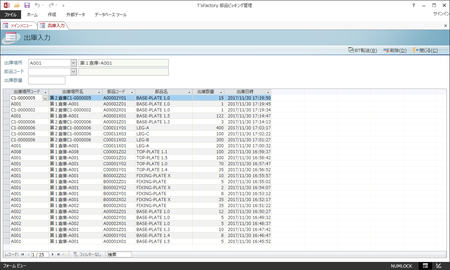
![]() 操作手順
操作手順
- この画面では、画面左上の入力欄より順番にデータの入力を進めていきます。それぞれのデータを入力するたびにEnterキーを押してください。それによってカーソルが次の入力欄に移動します。
- 出庫場所コード
まず、部品を出庫した「出庫場所コード」を一覧から選択または直接入力します。ここには「保管場所マスタ」画面で入力された保管場所が選択肢として一覧表示されます。もし必要な保管場所が表示されない場合には、「保管場所マスタ」画面に戻ってその登録を行ってください。
- ここでは、「保管場所マスタ」画面の先頭に登録されている保管場所が初期表示されます。もし保管場所を1ヶ所しか管理していないような場合には、そのままEnterキーで次の入力欄に送ってください。
- 保管場所を管理しない場合でも、このデータは入力必須です。したがって、そのような場合には、適当な名前の保管場所を最低1つはマスタ登録しておき、常にそれを使うようにしてください。
- バーコードリーダー(USBタイプ等)を使ってデータ入力する場合には、バーコードの読み取りと同時にEnterキー入力もするモードに設定してください。これによって、保管場所コードの読み取りと同時に、直ちに次の「部品コード」のバーコード読み取りに作業を進めることができます。なお、保管場所コードのバーコードは、「保管場所マスタ」画面より印刷することができます。
- 部品コード
続いて、出庫した部品の「部品コード」を一覧から選択または直接入力します。ここには「部品マスタ」画面で入力された部品が選択肢として一覧表示されます。もし必要な部品が表示されない場合には、「部品マスタ」画面に戻ってその登録を行ってください。
※ここでも、バーコードリーダーを使って、「部品マスタ」画面より印刷したバーコードを読み取ることで、データの入力を行うことができます。
- 出庫数量
最後に、出庫した部品の「数量」を直接入力します。
- 出庫場所コード
- 「出庫数量」を入力してEnterキーを押すと、3つの入力欄はクリアされ、カーソルが「出庫場所コード」の欄に戻ります。これによって入力したデータが保存され、次の部品の出庫データを入力し始めることができます。またそれと同時に、入力されたデータは画面下半分の一覧に表示されます。
- 上記の操作を繰り返し、すべての出庫データを入力します。
- バーコードハンディターミナルを使っている場合には、上記の操作はまったく必要ありません。ターミナルを使って収集された部品の出庫データをまとめて転送、上記画面に登録することができます。それには画面右上にある[BT転送]ボタンを使います。
なお、ここでのターミナルとは、「マニュアル出庫」用と「ピッキング指示出庫」用の両方のことを指します。いずれの方法を使って出庫した場合でも、この画面のこの[BT転送]ボタンを使います。それらのターミナル上の画面表示は異なりますが、転送される出庫データの形式はまったく同じものです。
- もし、入力したデータに誤りなどがあった場合には、画面下半分の一覧上で編集することができます。編集したい項目をマウスでクリックするなどして、データを改めて選択あるいは直接入力してください。
- 「出庫日時」は新規データ登録時の日時(またはターミナルで入力された日時)が自動的に設定されています。また、「出庫場所名」や「部品名」はそれぞれのマスタに登録されている内容が表示されます。ここで編集することはできません。
- 一覧では、レコード単位でデータを削除することもできます。追加は画面左上の入力欄からのみ可能です。
- この一覧でのデータ編集は、画面を閉じるまでいつでも行うことができます。画面を閉じてから在庫数量を増減させたい場合には、その差異に見合う入庫入力または出庫入力を行ってください。
![]() 各ボタンの機能
各ボタンの機能
| BT転送 | 「ピッキング指示出庫」用または「マニュアル出庫」用のバーコードハンディターミナルから出庫データを転送します。パソコン側の受信とターミナル側の送信開始のタイミングは、ボタンのクリックによって表示されるメッセージにしたがってください。 ※その際、ターミナルの画面に表示されている送信ファイル名と、パソコン側のメッセージ文にある受信ファイル名が同じであることに注意してください。 ※体験版・通常版ではこのボタンは使えません。ソース公開版に付属のBTサンプル版のみ使用可能となっています。 |
|---|---|
| 削除 | 現在カーソルがある1行を削除します。このボタンをクリックすると確認メッセージが表示されますので、削除してよければそのまま[はい]ボタンをクリックしてください。 |
| 閉じる | この画面を閉じて、「メインメニュー」画面に戻ります。 |